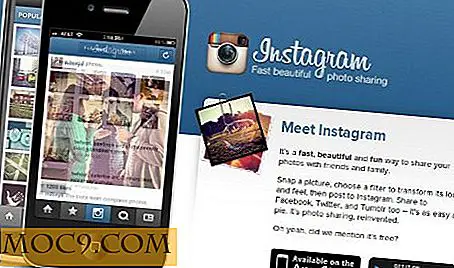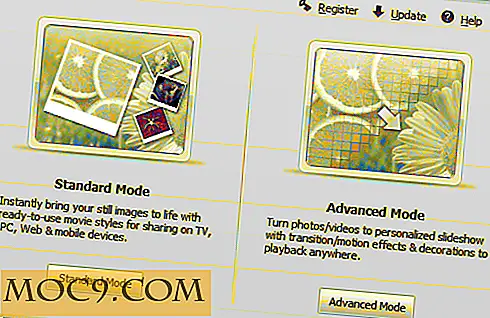Ba trình tạo mật khẩu hữu ích cho Linux
Cố gắng tìm ra mật khẩu mạnh và dễ nhớ có thể là một thách thức. Nếu bạn giống như tôi khi tôi cần phải nhập mật khẩu mới cho một tài khoản, có thể là trực tuyến hoặc cho một máy tính, tâm trí của tôi chỉ bị trống! May mắn là có một số trình tạo mật khẩu có sẵn cho Linux, mỗi máy có cách tiếp cận riêng để tạo mật khẩu an toàn.
1. pwgen
pwgen tạo mật khẩu dễ nhớ, đồng thời khá an toàn. Về mặt kỹ thuật, mật khẩu dễ nhớ sẽ không an toàn như mật khẩu thực sự ngẫu nhiên. Tuy nhiên, đó là mức độ rủi ro chấp nhận được đối với hầu hết các cách sử dụng phổ biến, ngoại trừ ngân hàng trực tuyến, vv Lợi thế của mật khẩu đáng nhớ là bạn sẽ ít bị cám dỗ hơn khi viết chúng hoặc lưu trữ điện tử ở một nơi không an toàn.
Để cài đặt pwgen, nhập thông tin sau vào cửa sổ đầu cuối:
sudo apt-get cài đặt pwgen
Nếu bạn chạy pwgen mà không có bất kỳ tham số nào, nó sẽ tạo ra một màn hình mật khẩu. Chỉ cần chọn một mật khẩu duy nhất từ danh sách và sau đó xóa thiết bị đầu cuối. Điều này ngăn cản bất kỳ ai tình cờ nhìn qua vai bạn khi nhìn thấy mật khẩu bạn đã chọn.
Chạy pwgen như thế này:
pwgen

Sau khi bạn chọn mật khẩu, gõ “ clear ” để xóa nội dung của cửa sổ terminal.
Nếu bạn chắc chắn rằng không ai nhìn qua vai của bạn, bạn có thể buộc pwgen tạo ra một mật khẩu duy nhất với cờ “-1”:
pwgen -1

Để tạo mật khẩu hoàn toàn ngẫu nhiên, hãy sử dụng cờ “-s”:
pwgen -1 -s

Để làm cho mật khẩu của bạn an toàn hơn, bạn có thể buộc pwgen tạo mật khẩu với ít nhất một ký tự đặc biệt (ví dụ dấu chấm than, dấu phẩy, dấu trích dẫn, dấu cộng, dấu trừ, dấu hai chấm, v.v.). Để thực hiện việc này, hãy sử dụng cờ “-y”:
pwgen -1 -s -y

Một vài cờ thú vị cho pwgen là:
-0: Không bao gồm số trong mật khẩu được tạo.-B, --ambiguous: Không sử dụng các ký tự có thể bị nhầm lẫn bởi người dùng khi được in, chẳng hạn như 'l' và '1' hoặc '0' hoặc 'O'.-v, --no-vowels: Tạo mật khẩu ngẫu nhiên không chứa nguyên âm hoặc số có thể bị nhầm lẫn với nguyên âm. Điều này ngăn chặn việc tạo ra các mật khẩu ngẫu nhiên với các đoạn mã tấn công!
2. makepasswd
Tiện ích makepasswd hoạt động theo cách tương tự như pwgen, tuy nhiên nó không cố gắng tạo mật khẩu dễ nhớ. Tất cả các mật khẩu được tạo ngẫu nhiên, với sự nhấn mạnh về bảo mật trên khả năng phát âm.
Để cài đặt makepasswd, hãy nhập thông tin sau vào terminal:
sudo apt-get cài đặt makepasswd
Để tạo một mật khẩu, hãy nhập:
makepasswd
Để tạo năm mật khẩu có ít nhất 10 ký tự, hãy sử dụng:
makepasswd - số 5 - số phút 10
Bạn cũng có thể chỉ định một chuỗi để tạo mật khẩu ngẫu nhiên. Điều này có thể hữu ích cho việc tạo số PIN. Ví dụ: để tạo mã PIN gồm 4 chữ số, hãy sử dụng:
makepasswd --string 1234567890 --chọn 4

3. người tạo mật khẩu
Chương trình tạo mật khẩu hơi khác một chút so với hai ví dụ trước. Ban đầu, người tạo mật khẩu là một phần mở rộng cho các trình duyệt web phổ biến như IE, Firefox, v.v. Gói passwordmaker-cli cài đặt phiên bản dòng lệnh của công cụ. Để cài đặt, hãy nhập:
sudo apt-get cài đặt passwordmaker-cli
Để sử dụng nó, bạn cần phải chỉ định một tên miền (một URL) và một mật khẩu chủ. Công cụ sẽ lấy các thông tin này và tạo một mật khẩu duy nhất cho URL đó. Ví dụ:
người tạo mật khẩu - maklecheteas.com.com
Tại dấu nhắc, nhập mật khẩu an toàn nhưng đáng nhớ. Mật khẩu được tạo ra trong ví dụ của tôi là “FC (QI-Ge”).

Bây giờ ở đây là sự kỳ diệu của người tạo mật khẩu. Nếu bạn chạy chương trình một lần nữa bằng cách sử dụng cùng một URL và mật khẩu chính giống nhau, thì mật khẩu giống như vậy được tạo ra. Điều này có nghĩa là bạn có thể tạo mật khẩu cho một trang web nhất định nhưng bạn không cần nhớ mật khẩu đó, cũng như bạn không cần lưu trữ nó ở đâu đó. Khi bạn muốn truy xuất mật khẩu cho trang web đó, chỉ cần chạy lại trình tạo mật khẩu bằng cùng một URL và cùng mật khẩu chính và bạn sẽ luôn nhận được mật khẩu được tạo giống nhau.
Đây là một ví dụ về chạy chương trình hai lần. Lưu ý rằng cùng một mật khẩu được tạo ra.

Hãy nhớ: Luôn giữ mật khẩu của bạn an toàn và không sử dụng mật khẩu rõ ràng như " mật khẩu ", " 123456 " hoặc " qwerty ". Nếu bạn gặp bất kỳ vấn đề nào khi sử dụng các ví dụ trên thì hãy sử dụng phần bình luận để đặt câu hỏi và chúng tôi sẽ xem chúng tôi có thể giúp gì không.